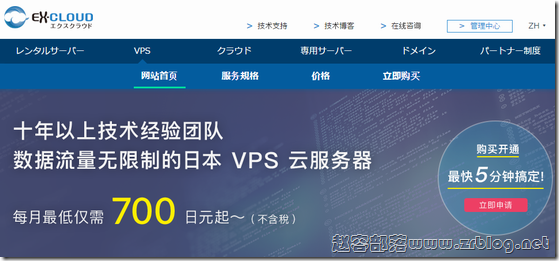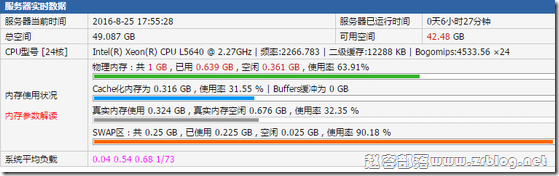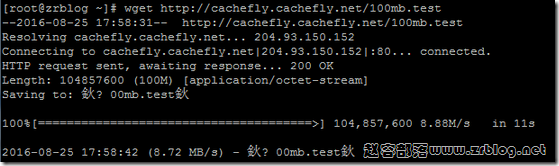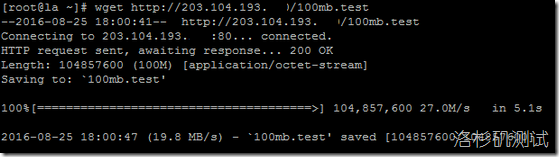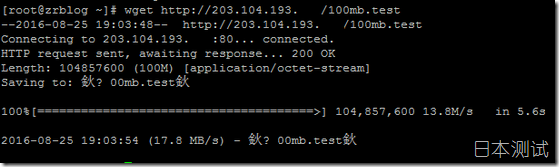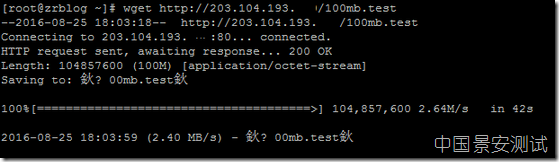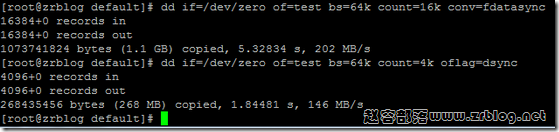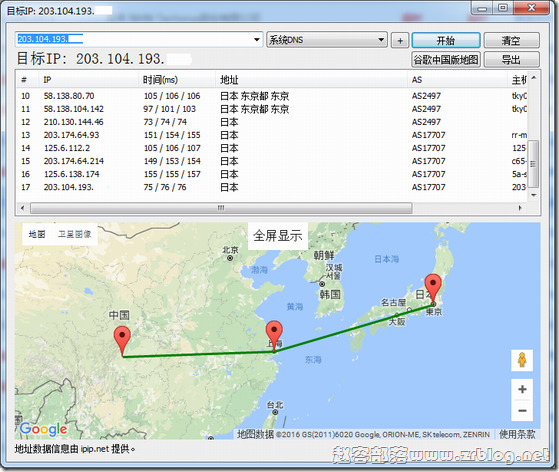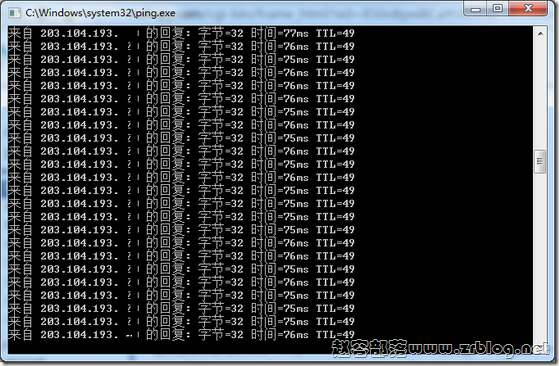收到日本主机商EX-CLOUD发来的邮件,表示最近他们旗下的VPS主机推出了全新的中文网站,并发来了部分关于他们产品的介绍和测试信息,经超级ping测试国内各运营商ping都还能看,主机带宽也不错,重要的是价格不贵,这里给大家分享下。
EX-CLOUD 为NHN Techorus 旗下,专为中小企业用户提供的各项主机网路服务的品牌。
拥有自营的机据中心以及24×365的维运技术团队。以10年以上扎实的主机管理技术及服务经验,
协助中小企业在快速变动的全球化环境中,与世界接轨并获得事业的成长。
这里分享两款EX-CLOUD提供的VPS配置信息,价格均已含税。
|
|
因为主机商同时发了一个7日测试样机,所以我也对部分我比较感兴趣的部分做了下简单的测试,除了超级ping到国内网络不错外,产品的带宽和磁盘IO都非常给力。除了产品之外,这里我还着重讲下购买和使用,购买的话大家直接在中文网页点连接。遗憾的是他的VPS管理面板没有中文只有日文或者英文,支付方式目前只有信用卡方式,面板暂未支持重装系统。
注意默认主机没有开启root访问权限,大家按照下面的步骤找到账户和密码登陆系统打开root即可。
服务使用指南
————————————
1. 登录控制管理后台。
2. 选取上方「システム」(System)的标签。
3. 点选「ファイルマネージャ」(File Manager)。
4. 开启「root」目录,选取档名「user_password」。
5. 确认 SSH连接时需要的帐号及密码。
6. IP地址的确认方法。
https://ex-cloud.jp/support/question/g-306
登录至控制管理后台后,点选「システム」(System)的标签ー>点选「 サーバ情报」(Server Info),
其中「静的 IP アドレス」(Static IP addresses)即为您的主机IP位置
7. 利用SSH登录后,即可用一般使用者权限操作。
8. “sudo <指令>” 可切换至root権限。
利用与SSH登录帐号同样的密码,即可切换至root身份。
长时间作业,可用”sudo -s “指令进行root的shell操作。
硬件信息(CPU、内存、磁盘等)
我装了个LNMP,部分可以直接在探针中查看,我就截图探针。
EX-CLOUD的VPS1-3套餐主机CPU都是共享宿主机核心的,上图可以看出宿主机采用了L5640 CPU。
带宽测试
下面是带宽测试,包括入站和出站的带宽,入站还是下载美国测试文件。
出站方面,我找了三台主机来测试,包括美国洛杉矶、日本和中国景安云主机(地区均在图片水印上标注)。
磁盘IO测试
两个不同命令的测试结果
本地网络测试
下面是本地tracert和ping信息,IP最后一位隐去了抱歉。